Одна из вещей, которые мы находим в Windows 8, Windows 8.1 а теперь и в Windows 10 заключается в том, что при установке всех обновлений мы вдруг обнаруживаем, что для того, чтобы войти в ПК Нам нужно ввести пароль. Эта система может быть очень интересной для защиты нашего оборудования, но во многих случаях она становится серьезной проблемой, которой мы вполне можем избежать. По этой причине сегодня мы подготовили простое руководство, в котором мы объясним как войти в виндовс 10 без пароля.
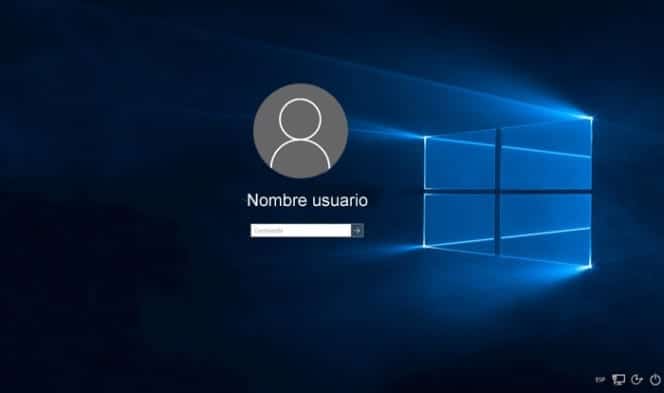
Стоит ли использовать пароль для входа в Windows 10
Первое, что нам нужно проанализировать, — действительно ли мы хотим использовать пароль запуска в Windows 10 или предпочитаем, чтобы операционная система загружалась автоматически и у нас был доступ без необходимости ничего вводить.
Очевидно, что этот аспект зависит от каждого человека, но в основном мы будем принимать во внимание людей, которые могут получить доступ к нашему оборудованию, и на основе этого выберем то, что, по нашему мнению, лучше всего соответствует нашим потребностям и безопасности.
Если это компьютер, который есть у нас дома и к которому никто больше не имеет доступа, наиболее нормальным является то, что мы предпочитаем не использовать пароль, поскольку таким образом мы быстрее входим в систему и без необходимости каждый раз вводить пароль. Однако, если компьютер представляет собой ноутбук, который в какой-то момент может быть открыт, или даже если это компьютер, к которому могут иметь доступ третьи лица, может быть интересно сохранить пароль, поскольку это предотвратит доступ к паролю посторонних лиц. информацию, которую мы храним на нашем оборудовании.
Если мы решим сохранить пароль, очевидно, что руководство на этом закончится, но если вы хотите войти в Windows 10 без пароля, мы объясним, как вам следует действовать.
Как удалить пароль в Windows 10
Первое, что мы сделаем, это напишем «netplwiz» (без кавычек) в поле Панель поиска Windows 10, который расположен справа от меню «Пуск».
Выполняем эту команду и откроется подобное окно:
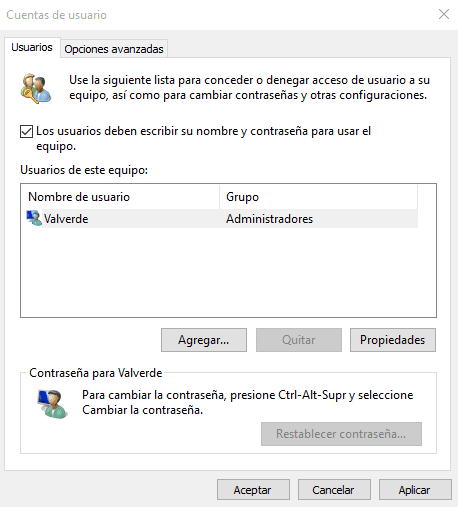
Единственное, что вам нужно сделать, это снять флажок «Пользователи должны ввести свое имя и пароль для использования оборудования», вы соглашаетесь, и мы завершили настройку нашего ПК, избегая необходимости вводить пароль каждый раз, когда мы хотим войти в систему.
Отныне вам больше не придется беспокоиться об этом аспекте, и вы сможете выключение и запуск windows 10 без каких-либо ограничений и без страха необходимости повторно вводить пароль каждый раз, когда вы хотите использовать свой компьютер.
Студент промышленной инженерии и любитель письма и технологий, в течение нескольких лет я участвовал в различных страницах с целью всегда быть в курсе последних тенденций и вносить свою песчинку в эту огромную сеть распространения, которую мы знаем как Интернет.





